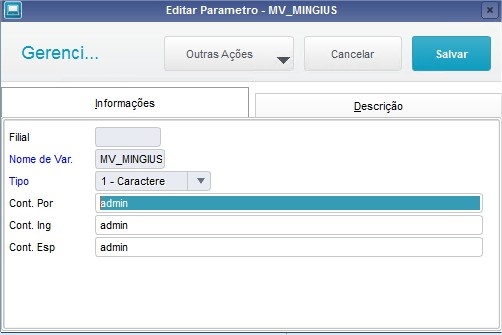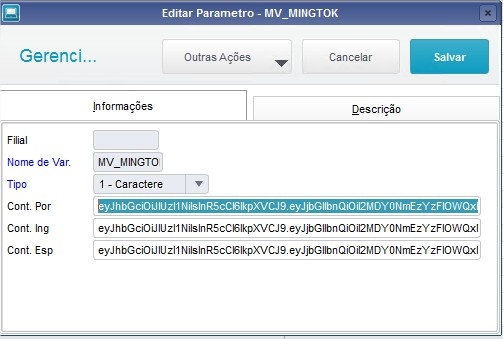1) Esta funcionalidad está disponible a partir del release 12.1.33.
2) Para la utilización del Portal del Cliente a partir del es obligatoria la utilización del LIB mayor o igual al
Con el Portal del cliente - Backoffice Linha Protheus, el usuario consigue de forma ágil e intuitiva administrar sus actividades financieras, imprimir boletas y visualizar las facturas electrónicas que se emitieron, garantizando de esta manera una mejor visibilidad de su salud financiera.
Actualmente el Portal del cliente tiene las funcionalidades detalladas a continuación y están en constante evolución.
- Home - Pagina inicial que contiene los valores de los títulos.
- Facturas - Tiene todas las facturas emitidas para el cliente.
- Títulos- Tiene todos los títulos generados para el cliente.
- Informes - Es posible configurar informes que quedarán disponibles para download.
- Selección de datos - Permite aplicar filtros (sucursales y clientes) en todas las visiones.
- Pedidos - Tiene todos los Pedidos relacionados con el cliente
- PCREPORTS - Configuración de informes que se pondrán a disposición en el Portal del cliente.
- PCTITREL - Agrega informes para download en las acciones de los títulos.
- PCTITOBS - Configuración de observaciones en los títulos del Portal del cliente.
- PCTITQRY - Query personalizada para listado de títulos.
- PCTITDOW - Habilita el download de documentos adjuntos de los títulos en el Portal del cliente.
- NGFBXBOL - Permite el download de la boleta en PDF de las boletas personalizadas.
- NGFEMBOL - Permite el envío de e-mail con boletas personalizadas.
- PCINVREL - Agrega informes para download en las acciones de las facturas.
- PCINVOBS - Configuración de observaciones en las facturas del Portal del cliente.
- PCMNLOGO - Permite modificar el logotipo del menú del Portal del cliente.
- PCBROWSE - Permite incluir opciones de menú para el listado de ítems personalizados en el Portal del cliente.
- PCINVQRY - Query personalizada para listado de las facturas del Portal del cliente.
- PCHOMQRY - Query personalizada para filtro de títulos que se considerarán en los gráficos
LICENCIAMIENTO
Para más detalles sobre la regla de licenciamiento del Portal del cliente, consulte la sección "04 - Licencias" dentro del menú "Requisitos previos" de esta misma página.
LICENCIAMIENTO
Para más detalles sobre la regla de licenciamiento del Portal del cliente, consulte la sección "04 - Licencias" dentro del menú "Requisitos previos" de esta misma página.